จัดการสภาพแวดล้อม
ผู้ดูแลระบบ สร้าง และจัดการสภาพแวดล้อม พวกเขาสามารถเปลี่ยนแปลงการตั้งค่าบางอย่างในสภาพแวดล้อมที่มีอยู่ ภูมิภาค ตัวเลือกที่เก็บข้อมูล และการตั้งค่า Dataverse ได้รับการแก้ไขหลังจากสร้างสภาพแวดล้อม หากคุณต้องการเปลี่ยนการตั้งค่าเหล่านี้ ให้ รีเซ็ตสภาพแวดล้อม หรือ สร้างสภาพแวดล้อมใหม่
แก้ไขรายละเอียดของสภาพแวดล้อมที่มีอยู่ เช่น ชื่อหรือการตั้งค่าสภาพแวดล้อมเริ่มต้น
เลือกตัวเลือก สภาพแวดล้อม ในส่วนหัวของแอป
เลือกไอคอน แก้ไข
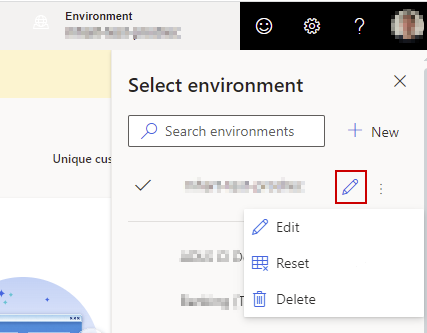
ในบานหน้าต่าง แก้ไขสภาพแวดล้อม ให้ปรับปรุงการตั้งค่าสภาพแวดล้อม
เลือก ตรวจทานและเสร็จสิ้น จากนั้นเลือก ปรับปรุง เพื่อใช้การเปลี่ยนแปลง
[บทความนี้เป็นคู่มือรุ่นก่อนวางจำหน่าย และอาจจะมีการเปลี่ยนแปลงในอนาคต]
คุณสามารถคัดลอกการกำหนดค่าของสภาพแวดล้อมที่มีอยู่เมื่อ สร้างใหม่ เลือกแหล่งที่มาจากสภาพแวดล้อมที่มีอยู่ทั้งหมดในองค์กรของคุณ
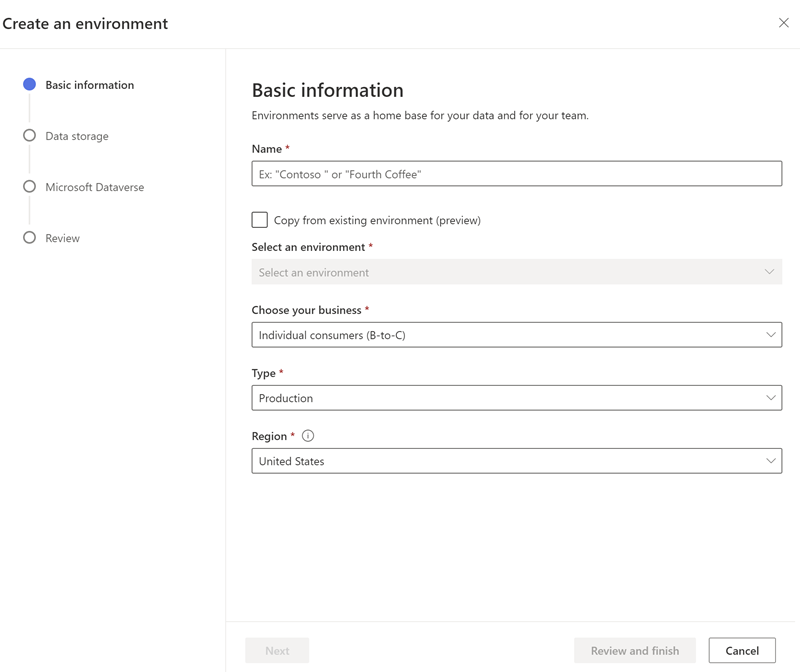
ข้อสำคัญ
- นี่คือคุณลักษณะพรีวิว
- คุณลักษณะพรีวิวไม่ได้มีไว้สำหรับการนำไปใช้งานจริงและอาจมีฟังก์ชันการทำงานที่จำกัด คุณลักษณะเหล่านี้สามารถใช้ได้ก่อนการเปิดตัวอย่างเป็นทางการ เพื่อให้ลูกค้าสามารถเข้าใช้งานได้ก่อนเวลาและให้ข้อคิดเห็น
การตั้งค่าการกำหนดค่าต่อไปนี้จะถูกคัดลอก:
- แหล่งข้อมูลที่นำเข้าผ่าน Power Query
- แหล่งข้อมูลตาม Azure Data Lake Storage
- แหล่งข้อมูลตามตาราง Delta
- แหล่งข้อมูลตามตาราง Dataverse
- การกำหนดค่าการรวมข้อมูล
- Segments
- การวัด
- ความสัมพันธ์
- กิจกรรม
- ดัชนีการค้นหาและตัวกรอง
- การส่งออก
- รีเฟรชกําหนดการ
- การเพิ่มคุณค่า
- โมเดลการคาดคะเน
- การกำหนดบทบาท
ข้อควรระวัง
อย่าใช้ คัดลอกการดำเนินงานของสภาพแวดล้อม ในศูนย์จัดการ Power Platform ถ้าคุณมี Customer Insights - Data ติดตั้งในสภาพแวดล้อมเป้าหมาย เนื่องจากการดำเนินการนั้นจะลบอาร์ทิแฟกต์ต่างๆ ทั้งหมดออกจากการติดตั้งที่มีอยู่ คุณไม่สามารถกู้คืนข้อมูลที่ถูกลบไปแล้วได้
เมื่อคุณคัดลอกการกำหนดค่าสภาพแวดล้อม ข้อความยืนยันจะแสดงเมื่อมีการสร้างสภาพแวดล้อมที่คัดลอก ดำเนินการตามขั้นตอนต่อไปนี้เพื่อยืนยันข้อมูลประจำตัว
เลือก ไปที่แหล่งข้อมูล เพื่อดูรายการแหล่งข้อมูล แหล่งข้อมูลทั้งหมดแสดงสถานะ ต้องการข้อมูลประจำตัว

แก้ไขแหล่งข้อมูล และป้อนข้อมูลประจำตัวเพื่อรีเฟรช แหล่งข้อมูลจากโฟลเดอร์ Common Data Model และ Dataverse ต้องสร้างด้วยตนเองโดยใช้ชื่อเดียวกับในสภาพแวดล้อมต้นทาง
หลังจากที่รีเฟรชแหล่งข้อมูล ให้ไปที่ ข้อมูล>รวม ที่นี่คุณพบการตั้งค่าจากสภาพแวดล้อมของแหล่งที่มา แก้ไขตามที่จำเป็นหรือเลือก รวม>รวมโปรไฟล์ลูกค้าและการขึ้นต่อกัน เพื่อเริ่มกระบวนการรวมข้อมูล และสร้างตารางลูกค้าแบบรวม
เมื่อการรวมข้อมูลเสร็จสมบูรณ์ ให้ไปที่ ข้อมูลเชิงลึก>การวัด และ ข้อมูลเชิงลึก>เซ็กเมนต์ เพื่อรีเฟรช
ไปที่ การตั้งค่า>การเชื่อมต่อ เพื่อรับรองความถูกต้องของการเชื่อมต่ออีกครั้ง ในสภาพแวดล้อมใหม่ของคุณ
ไปที่ ข้อมูล>การเพิ่มความสมบูรณ์ และ ข้อมูล>การส่งออก เพื่อเปิดใช้งานอีกครั้ง
ผู้ใช้หลายรายสามารถมีสิทธิ์ของผู้ดูแลระบบ แต่มีผู้ใช้เพียงคนเดียวเท่านั้นที่เป็นเจ้าของสภาพแวดล้อม โดยค่าเริ่มต้น ผู้ดูแลระบบจะเป็นผู้สร้างสภาพแวดล้อมในครั้งแรก ในฐานะผู้ดูแลระบบสภาพแวดล้อม คุณสามารถกำหนดความเป็นเจ้าของให้กับผู้ใช้รายอื่นที่มีสิทธิ์ของผู้ดูแลระบบได้
เลือกตัวเลือก สภาพแวดล้อม ในส่วนหัวของแอป
เลือกไอคอน แก้ไข
ในบานหน้าต่าง แก้ไขสภาพแวดล้อม ไปที่ขั้นตอน ข้อมูลพื้นฐาน
ในฟิลด์ เปลี่ยนเจ้าของสภาพแวดล้อม เลือกเจ้าของใหม่ให้กับสภาพแวดล้อม
เลือก ตรวจทานและเสร็จสิ้น จากนั้นเลือก ปรับปรุง เพื่อใช้การเปลี่ยนแปลง
หากบัญชีผู้ใช้ของเจ้าของถูกลบหรือถูกระงับ สภาพแวดล้อมจะไม่มีเจ้าของ ผู้ใช้ที่เป็นผู้ดูแลระบบใดๆ สามารถอ้างสิทธิ์ความเป็นเจ้าของและกลายเป็นเจ้าของใหม่ได้ ผู้ดูแลระบบที่เป็นเจ้าของสามารถเป็นเจ้าของสภาพแวดล้อมต่อไปหรือ เปลี่ยนความเป็นเจ้าของไปยังผู้ดูแลระบบรายอื่น
หากต้องการอ้างสิทธิ์ความเป็นเจ้าของ ให้เลือกปุ่ม เข้าเป็นเจ้าของ ที่แสดงด้านบนของทุกเพจใน Dynamics 365 Customer Insights - Data เมื่อเจ้าของเดิมออกจากองค์กร
เราขอแนะนำให้มีผู้ใช้อื่นอย่างน้อยหนึ่งรายที่มีสิทธิ์ระดับผู้ดูแลระบบนอกเหนือจากเจ้าของ เพื่อให้การโอนความเป็นเจ้าของเป็นไปอย่างราบรื่นหากเจ้าของลาออกจากองค์กร
คุณสามารถรีเซ็ตสภาพแวดล้อมให้เป็นสถานะว่าง เพื่อเริ่มต้นใหม่ได้ หากต้องการรีเซ็ตสภาพแวดล้อม คุณต้องเป็นเจ้าของสภาพแวดล้อม Customer Insights - Data และมีบทบาทผู้ดูแลระบบ ในสภาพแวดล้อม Dataverse ขึ้นอยู่กับเหตุผลในการรีเซ็ต ให้พิจารณาสำรองข้อมูลสภาพแวดล้อมและข้อมูลของคุณเพื่อหลีกเลี่ยงไม่ให้ข้อมูลสูญหาย โดยพื้นฐานแล้ว วิธีนี้เป็นวิธีที่รวดเร็วในการ ถอนการติดตั้งและติดตั้ง Customer Insights - Data จากอินเทอร์เฟซผู้ใช้
เมื่อคุณรีเซ็ตสภาพแวดล้อม Customer Insights - Data มีหลายสิ่งเกิดขึ้น:
- ระบบจะลบการกำหนดค่าทั้งหมดของคุณ ยกเว้นการเชื่อมต่อ Azure Data Lake Storage Gen 2 ของคุณ (หากกำหนดค่าไว้) อย่างไรก็ตาม หลังจากรีเซ็ตแล้ว คุณจะต้อง เปิดใช้งานการแชร์ข้อมูล (หากกำหนดค่าไว้) อีกครั้ง
- ข้อมูลที่เก็บไว้ภายนอกสภาพแวดล้อม Dataverse เช่น ข้อมูลต้นทางหรือข้อมูลใน Data Lake ของตัวเอง ของคุณไม่ได้ถูกลบออก หากคุณต้องการเปลี่ยนแหล่งข้อมูล ให้พิจารณาสร้างสภาพแวดล้อมใหม่
- ระบบจะลบสิทธิ์จากผู้ใช้ที่มีสิทธิ์เข้าถึงสภาพแวดล้อม ผู้ใช้ที่เริ่มต้นการรีเซ็ตจะกลายเป็นเจ้าของและผู้ดูแลระบบของสภาพแวดล้อมที่รีเซ็ต
การดำเนินการรีเซ็ตจะกำหนดรหัสอินสแตนซ์ใหม่ให้กับสภาพแวดล้อมของคุณ ดังนั้น ให้อัปเดตบุ๊กมาร์กสำหรับสภาพแวดล้อม Customer Insights - Data ของคุณ
เลือกตัวเลือก สภาพแวดล้อม ในส่วนหัวของแอป
เลือกสภาพแวดล้อมที่คุณต้องการรีเซ็ตและเลือกจุดไข่ปลาแนวตั้ง (⋮)
เลือก รีเซ็ต
เพื่อยืนยัน ให้ป้อนชื่อสภาพแวดล้อมและเลือก รีเซ็ต
ในฐานะเจ้าของสภาพแวดล้อม คุณสามารถลบออกได้
เราขอแนะนำให้ ใช้ตัวเลือก ถอนการติดตั้ง ศูนย์การจัดการ Power Platform เพื่อเลิกใช้งานสภาพแวดล้อม Customer Insights - Data
เลือกตัวเลือก สภาพแวดล้อม ในส่วนหัวของแอป
เลือกสภาพแวดล้อมที่คุณต้องการลบและเลือกจุดไข่ปลาแนวตั้ง (⋮)
เลือก ลบ
หากต้องการยืนยันการลบ ให้ป้อนชื่อสภาพแวดล้อม และเลือก ลบ
หลังจากลบสภาพแวดล้อมแล้ว คุณสามารถติดตั้งสภาพแวดล้อม Customer Insights - Data ใหม่ในสภาพแวดล้อม Microsoft Dataverse ได้ การลบการขึ้นต่อกันเนื่องจากไม่จำเป็นต้องติดตั้งใหม่
การลบสภาพแวดล้อม Customer Insights - Data ไม่ได้ลบการขึ้นต่อกันจากสภาพแวดล้อม Dataverse อย่างไรก็ตาม หากคุณต้องการลบการขึ้นต่อกันทั้งหมดออกจาก Customer Insights - Data ให้ทำตามขั้นตอนต่อไปนี้
หมายเหตุ
โดยอาจใช้เวลาสองสามชั่วโมงเพื่อให้การลบการขึ้นต่อกันมีผล
- ไปที่ Power Apps
- เลือกสภาพแวดล้อมจากตัวเลือกสภาพแวดล้อม
- ถ้าคุณมี Dynamics 365 Customer Insights - Journeys ติดตั้งอยู่ในสภาพแวดล้อม Dataverse และคุณ เชื่อมต่อกับสภาพแวดล้อม Customer Insights - Data ของคุณ ให้ลบการเชื่อมต่อนี้ก่อน มิฉะนั้น ให้ข้ามขั้นตอนนี้และดำเนินการต่อไปยังขั้นตอนที่ 4
- ไปที่ ตาราง
- ค้นหาตาราง msdynmkt_configuration
- ไปที่แถว CXPConfig ในตารางนี้
- ไปที่คอลัมน์ สถานะ Customer Insights และเปลี่ยนค่าจาก Configured เป็น NotConfigured
- ไปที่ โซลูชัน
- ถอนการติดตั้งโซลูชัน Dynamics 365 Customer Insights - Journeys ต่อไปนี้:
- DynamicsMKT_AttachCIApplicationUser (DynamicsMKT_AttachCIApplicationUser)
- ความยินยอมของ Dynamics Marketing สำหรับ Customer Insights (DynamicsMKT_ConsentAttachCI)
- DynamicsMKT_OrchestrationEngineAttachCI (DynamicsMKT_OrchestrationEngineAttachCI)
- ไปที่ โซลูชัน
- ถอนการติดตั้งโซลูชันทั้งหมดที่ขึ้นต้นด้วย msdyn_CustomerInsights
หากการลบการเชื่อมต่อล้มเหลวเนื่องจากการขึ้นต่อกันอื่น คุณต้องลบการขึ้นต่อกันเหล่านี้ด้วย สำหรับข้อมูลเพิ่มเติม โปรดดู การลบการขึ้นต่อกัน